این مطلب را با دوستان خود به اشتراک بگذارید
فهرست مطالب
گوشیهای هوشمند با اینکه در سالهای ابتدایی بسیار پرسرعت و روان هستند، اما بعد از مدتی با افت عملکرد مواجه میشوند، حتی اگر آیفون باشد. همانطور که میدانید سیستمعاملOSos پایدارترین رابط کاربری در میان گوشیهای هوشمند را دارد، اما با این وجود بعد از مدتی ممکن است با افت عملکرد مواجه شود. اما طراحان iOS به فکر این مشکل بوده و راه کارهایی برای رفع آنها به وجود آوردهاند، البته برخی از روشها بستگی به کاربر و نوع استفاده دارد که در ادامه بهصورت کامل ترفندهای افزایش سرعت گوشی آیفون را توضیح میدهیم؛ همراه ما باشید.
جدیدترین مدل های ایفون را از سایت تکنولایف تهیه کنید: قیمت گوشی اپل
یکی از روشهایی که تضمینی است و همیشه بهعنوان اولین راهکار برای افزایش سرعت گوشی ایفون و اندروید پیشنهاد میشود؛ در این روش باید فایلهای با حجم بالا را که مورد نیازتان نیست پاک کنید تا حافظه گوشی سبک شود. برای مشاهده حافظه گوشی ایفون طبق مراحل زیر عمل کنید:
پس از اینکه متوجه شدید کدام قسمت از اطلاعاتتان حافظه را بیشتر درگیر کرده، میتوانید آنها را حذف کنید. یکی از برنامههایی که حجم زیادی اشغال میکند تلگرام است، البته اگر سر و کارتان با واتساپ است این برنامه هم دیتای زیادی ایجاد میکند. با Clear Cache کردن تلگرام بهراحتی حجم آن کاسته میشود، اما برنامه واتساپ بهصورت اتوماتیک پس از مدتی مدیا را حذف میکند و حجم آن زیاد نمیشود.
پاککردن ویدئو و بازیهای سنگین هم میتواند جوابگو باشد، برخی از بازیها مانند کالاف دیوتی موبایل و آسفالت که دیتا حجیمی دارند، فضای زیادی از حافظه داخلی را در بر میگیرند. البته برنامههای ادیت عکس و فیلم هم از این قضیه مستثنا نیستند و دیتای زیادی در گوشی ایجاد میکنند.
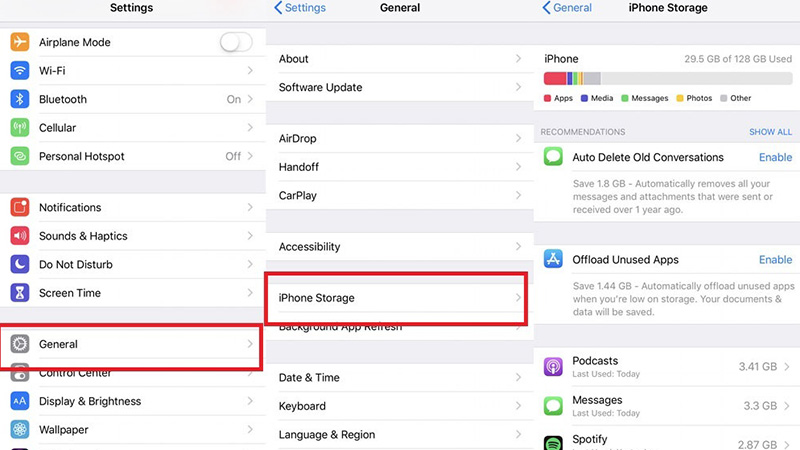
پاککردن کش برنامهها یکی از روشهای افزایش سرعت گوشی ایفون است که تأثیر مستقیم روی پردازش رم گوشی دارد، برای پاککردن کش گوشی آیفون باید برنامهها را یکبار حذف و دوباره نصب کنید؛ در این صورت کش برنامهها پاک شده اما با نصب دوباره دیتای آنها بازمیگردد.
یکی از قابلیتهای جالب گوشیهای آیفون، ویژگی Optimize iPhone Storage است که با فعالکردن آن عکسهایی که با دوربین ثبت میکنید کمحجمتر ثبت میشوند، اما از کیفیت آنها کاسته نمیشود. عکسهایی که با دوربین آیفون ثبت میکنید به دلیل کیفیت و جزئیات فوقالعاده خوبی که دارند، حجمشان هم زیاد است؛ پس اگر اهل عکاسی با گوشی آیفون تان هستید بهتر است گزینه Optimize iPhone Storage را فعال کنید تا عکسها کمتر حجم داشته باشند. برای فعالکردن این گزینه به مسیر زیر بروید:

از این پس هر عکسی که با آیفون ثبت میکنید حجم بسیار کمتری دارد تا فضای گوشی ایفون شما دیرتر پر شود.
آموزش استفاده از اپل واچ در کنار گوشی سامسونگ، شیائومی:
اتصال اپل واچ به گوشی اندرویدی
برنامهها همیشه یا دیتای زیادی دارند یا کش آنها حافظه و رم را درگیر میکند که باعث کند شدن سرعت گوشی ایفون میشود، حتی اگر از آنها استفاده نکنید. یک سری از برنامههایی که حافظه اضافی اشغال میکنند و اکثراً کارایی ندارند مخصوصاً در ایران، برنامههای پیشفرض ایفون است؛ برنامههای خبر و اقتصاد که در ایران هیچ کارایی ای ندارند و بهتر است آنها را حذف کنید تا بیمورد فضای گوشی را اشغال نکنند. برای پاککردن برنامهها در آیفون کافی است چند ثانیه انگشتتان را روی آیکون آن نگه دارید تا ضربدر گوشه آیکونش نمایان شود.
شاید تابهحال از قابلیت iCloud استفاده نکرده باشید، اما حتماً اسم آن را دیده یا شنیدهاید؛ آیکلود سرویس ذخیرهسازی ابری اختصاصی اپل است که بهصورت رایگان تا 5 گیگابایت فضای ذخیرهسازی ابری در اختیار شما قرار میدهد. این فضا از بالاترین امنیت برخوردار است و میتوانید به آن اعتماد کنید. در این فضا میتوانید عکس، فیلم، یادداشتها و مخاطبین را بارگذاری کنید. به همین دلیل پیشنهاد میکنیم مقداری از محتوای تصویری گوشیتان را در این سرویس بارگذاری کنید. برای استفاده از آیکلود آیفون مسیر زیر را طی کنید:
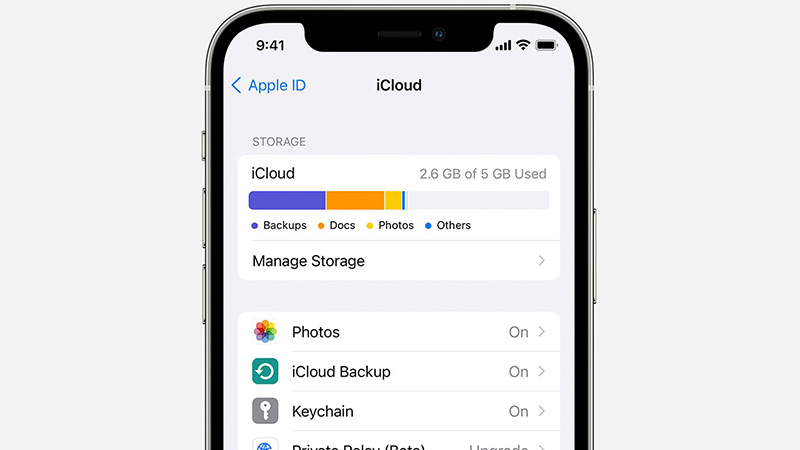
توجه کنید که برای بارگذاری عکس و ویدئوها در آیکلود حتماً باید به وایفای متصل باشید و به دلیل حجم زیادی که از اینترنت مصرف میکند نمیتوانید با اینترنت خط این کار را انجام دهید.
یکی از راههای افزایش سرعت گوشی ایفون، انتقال اطلاعات سنگین و حجیم به کامپیوتر یا هارد است؛ برای انجام این راه باید گوشی را توسط کابل به کامپیوتر متصل کنید، سپس آیتونز را باز کنید و در قسمت تصاویر و ویدئوها از آنها بکاپ بگیرید یا آنها را به هارد انتقال دهید. البته عکسهای ثبت شده با آیفون بدون آیتونز هم نشان داده میشوند و میتوانید راحت آنها را انتقال دهید. البته از برنامههایی مانند Shareit و زاپیا هم میتوانید برای انتقال اطلاعات استفاده کنید.
به راحتی ساعت هوشمند اپل خود را انباکس و فعالسازی کنید:
آموزش راه اندازی اپل واچ
از راههای بسیار مؤثر در تمام گوشیها میتوان به غیرفعالکردن انیمیشنها و جلوههای بصری اشاره کرد که تأثیر زیادی روی سرعت بازشدن برنامهها و منوی گوشی دارد. در آیفونها باید یک گزینه را فعال کنید که از طریق روش زیر میتوانید این کار را انجام دهید:
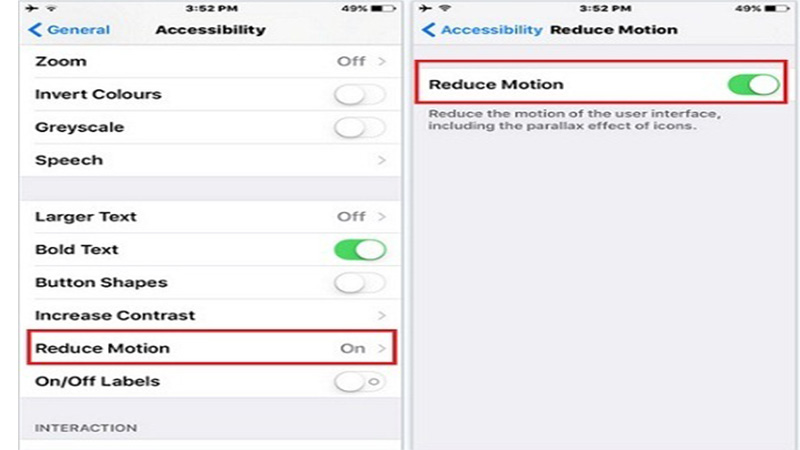
حالا انیمیشنهای ریزی که در منوی برنامههای پیشفرض گوشی وجود داشته خاموش میشود، مثل انیمیشن ساعت در منو که حرکت میکند یا آیکون تنظیمات که چرخدندهها لحظهای حرکت میکنند و شاید خیلی به چشم نیایند اما میتوانند باعث درگیرشدن رم و کند شدن گوشی شود.
قابلیت لوکیشن یا همان سرویس موقعیت مکانی در آیفونها نقش مهمی ایفا میکند، برای مثال برنامه Find My Phone آیفونها برای پیداکردن گوشی در زمان گمشدن دستگاه نیاز به دسترسی به موقعیت مکانی دارد. پس زمانی که location را خاموش کنید امکان پیداکردن گوشی به کمک find my phone وجود نخواهد داشت. اما میتوانید سرویس موقعیت مکانی را برای هر برنامه بهصورت جداگانه روشن گذاشت و تعیین کنید که برنامههایی که به لوکیشن نیاز دارند از آن استفاده کنند. برای شخصیسازی لوکیشن برنامهها از مسیر زیر اقدام کنید:
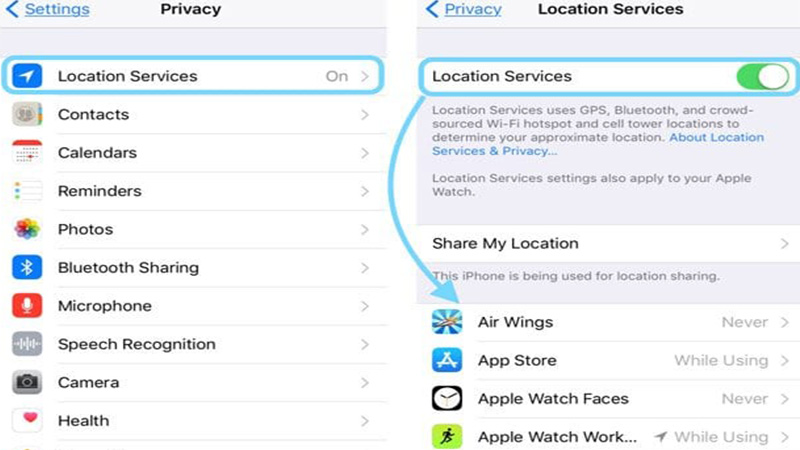
در زیر آن برنامههایی که به لوکیشن دسترسی دارند را میبینید که میتوانید آنهایی که نیاز به لوکیشن همیشه روشن ندارند را غیرفعال کنید. همچنین میتوانید تنظیم کنید که فقط در زمان استفاده از برنامه لوکیشن روشن شود و در دیگر مواقع خاموش بماند. سرویس موقعیت مکانی یکی از قابلیتهایی است که مصرف زیادی از باتری و پردازنده میکند، اما خاموشکردن آن ریسک بزرگی محسوب میشود.
مقایسه پرچمدارهای 2021 ایفون و سامسونگ:
مقایسه s21 ultra با iphone 12 pro max
یکی از روشهای افزایش سرعت گوشی ایفون، خاموشکردن قابلیت Raise To Wake است؛ این ویژگی باعث میشود زمانی که گوشی را از سطح بلند میکنید یا جلوی صورتتان میگیرید، صفحه بهصورت خودکار روشن میشود، شاید ویژگی جذاب و هیجان انگیزی باشد اما بهتنهایی ممکن است باعث کند شدن گوشی آیفون بشود. برای غیرفعالکردن این قابلیت مسیر زیر را طی کنید:
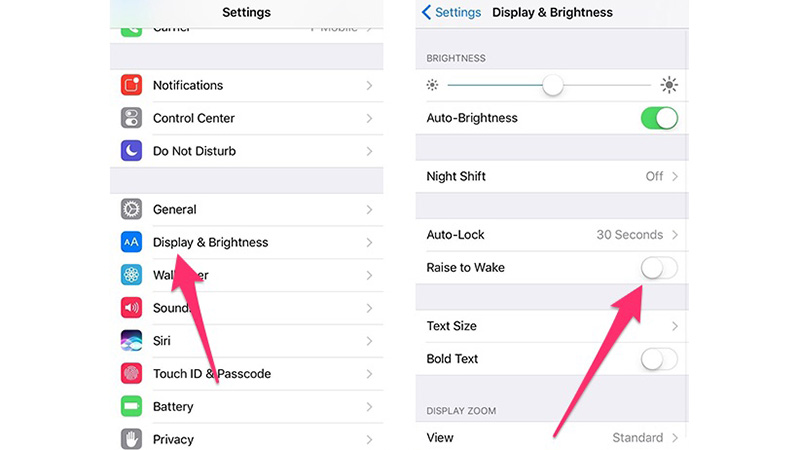
همچنین اگر گوشی آیفون شما ios 13 به بعد است، پس احتمالاً از ویجتها استفاده میکنید؛ با خاموشکردن ویجتها سرعت منو و بازشدن برنامهها در گوشی ایفون بیشتر میشود.
گوشیهای هوشمند چه اندرویدی و چه آیفونها این قابلیت را دارند که در پسزمینه برنامهها را باز نگه دارند تا در صورت نیاز اعلان آنها به شما نشان داده شود. برای مثال برنامههایی مانند تلگرام و واتساپ نیازمند این ویژگی هستند تا در زمانی که گوشی شما قفل است و از آن استفاده نمیکند، پیام را به شما نشان دهد. اما برنامههایی مانند ادیت عکس و بازیها نیازی به فعالبودن این قابلیت ندارند و بهتر است آن را خاموش کنید. برای غیرفعالکردن Background Refresh App برخی برنامهها، باید از روش زیر استفاده کنید:
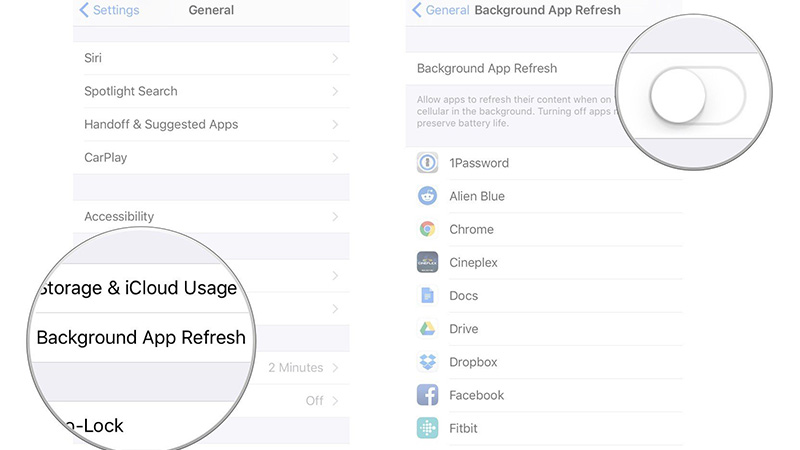
اگر کلاً این ویژگی را خاموش کنید در زمانی که در برنامههایی مانند واتساپ، تلگرام، اینستاگرام یا ایمیل نیستید برایتان اعلان نمیآید و حتماً باید برنامه را باز کنید تا پیام و اعلان را ببینید. سعی کنید از لیست برنامهها، آنهایی را خاموش کنید که نیاز به اجرا شدن در پسزمینه ندارند.
عکسهایی که دوربین آیفون ثبت میکند جزئیات زیادی دارند و همین امر باعث افزایش حجم تصاویر میشود، به همین دلیل کاربری که علاقه به گرفتن عکس یا فیلم با گوشی دارد بهزودی گوشی ایفونش پر میشود. اپل برای این دسته از افراد هم راه حلی پیدا کرده و آن را در سیستمعامل ios 11 عرضه کرد. این ویژگی باعث میشود فرمت عکس و فیلمهای گرفته شده عوض شود و حجم بسیار کمتری از حافظه را اشغال کنند بدون کمشدن کیفیت.
برای فعالکردن این ویژگی از مسیر زیر اقدام کنید:
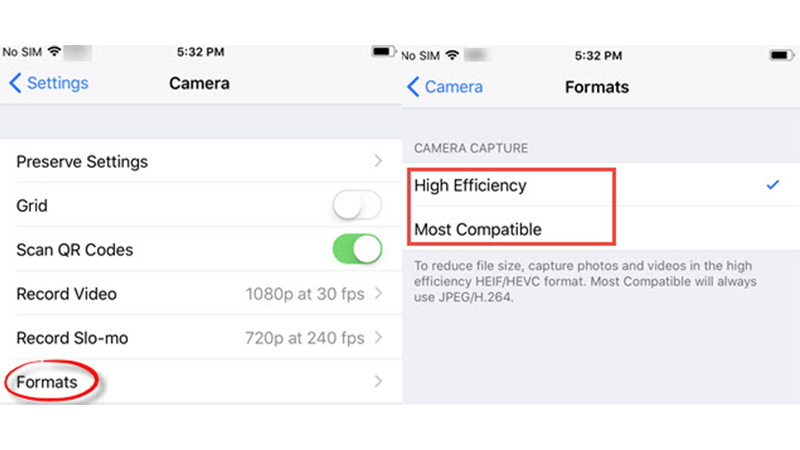
در این صورت قابلیت ثبت تصاویر در دو فرمت HEVC و HEIF فعال میشود. HEVC فرمت ویدئو و HEIF فرمت عکس محسوب میشود، دقت داشته باشید این قابلیت فقط روی آیفونهای با چیپست A10 به بعد قابلاجرا است.
راه حل مشکلات دستیار صوتی ایفون را بررسی کردیم:
رفع مشکل کار نکردن سیری روی آیفون
اگر با افت سرعت و عملکرد در آیفون مواجه شدهاید، مهمترین کاری که باید انجام دهید بهروزرسانی برنامهها و خود گوشی ایفون است؛ حتماً هرچند وقت یکبار چک کنید که برایios گوشی بهروزرسانی نیامده باشد و اگر آمده آن را دانلود و نصب کنید، زیرا با آپدیت گوشی بسیاری از مشکلات گوشی حل میشود و علاوه بر آن عملکرد گوشی بهبود پیدا میکند. همچنین سعی کنید تمام برنامههایی که روی گوشی نصب است بهروز باشند، برای اطمینان هرچند وقت یکبار App Store را چک کنید تا آپدیتی برای برنامهها وجود نداشته باشد و اگر بود، آنها را نصب کنید. آپدیتها به رفع باگ و مشکلات برنامهها کمک بسیاری میکند.
یکی از بخشهایی که بسیار حائز اهمیت است اما کاربران به آن توجه نمیکنند، کش مرورگرها است. شاید کاربران ندانند که چطور باید این کش را پاک کرد، اما سعی کنید هرچند وقت یکبار کش مرورگر سافاری را حذف کنید. برای حذف کردن کش سافاری ایفون وارد بخش زیر شوید:
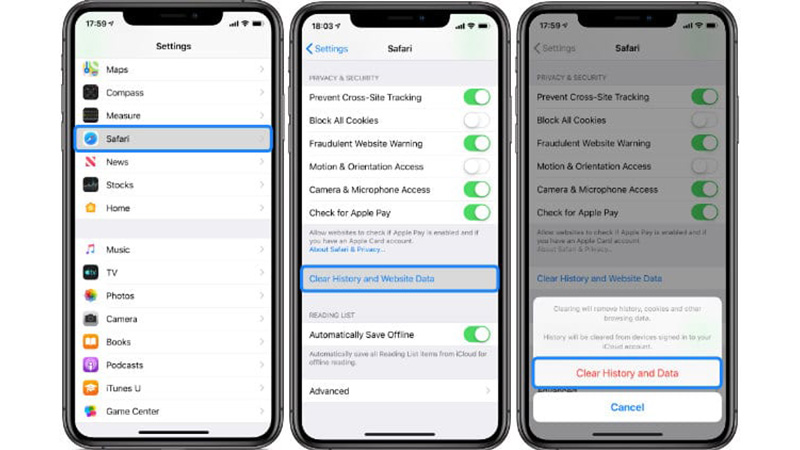
با این کار بخشی از حافظه گوشی ایفون تان خالی میشود که تأثیر زیادی روی سرعت گوشی میگذارد. این کار ممکن است کمی طول بکشد، پس مقداری صبر داشته باشید تا تمام کش سافاری حذف شود.
با تکنولایف اخبار مهم اپل را دنبال کنید:
سری آیفون ۱۴ چه زمانی معرفی میشود و چه مواردی درباره آن قطعی شده است
همیشه فکتوری ریست گوشی باعث میشود بسیاری از مشکلات گوشیهای هوشمند برطرف شود، به همین دلیل پیشنهاد میکنیم اگر گوشی آیفون تان کند شده، پس یکبار گوشی را ریست فکتوری کنید. فقط توجه داشته باشید که باید قبل از ریست فکتوری گوشی از تمام اطلاعات آن بکآپ تهیه کنید و این کار را میتوانید به کمک آیتونز انجام دهید. برای ریست فکتوری ایفون طبق روش زیر عمل کنید:
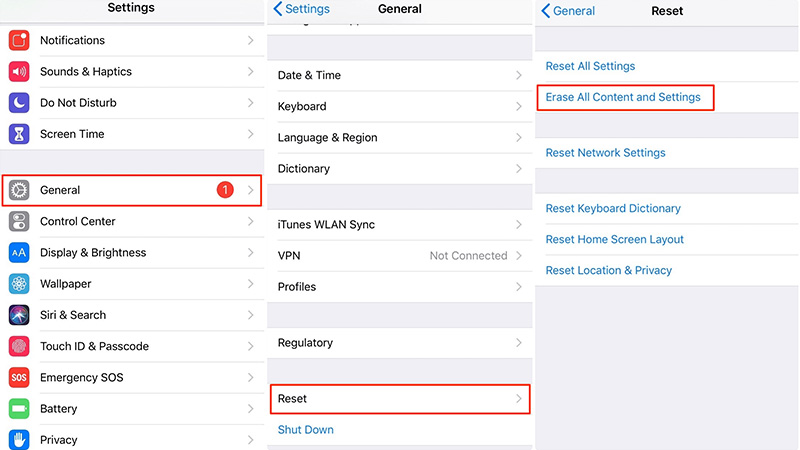
این مرحله مقداری به طول میانجامد و باید صبر کنید تا کار فکتوری ریست ایفون انجام و به اتمام برسد. پس از ریست فکتوری گوشی ایفون، به حالت کارخانه بازمیگردد و تمام اطلاعات گوشی پاک میشود.

بررسی گوشی سامسونگ اس ۲۴ اولترا به همراه تست گیمینگ و کیفیت دوربین ها
adel
سلام راهی داره که فیس ایدی بعد باز شدن خودش مستقیم وارد هوم بشه swipe up to home رو نزنیم
احسان نیک پی